Доброго времени дня или ночи, дорогие читатели — Sozdaiblog.ru!
В этой статье Вы узнаете, как установить плагин WordPress.
Благодаря моему предыдущему посту «как установить WordPress на хостинг» я надеюсь, что каждый из Вас смог самостоятельно установить движок автономного блога под названием WordPress.
Теперь, думаю, что многие задаются вопросом — «Что же делать дальше?».
Для дальнейшей работы, Вам потребуется установить специальные плагины.
Как обычно объяснять буду простыми словами, чтобы любому новичку было всё предельно ясно.
Все мы читаем различные блоги в Интернете, и если Вы обратите внимание, то у многих в конце постов (статей), есть ряд ссылок на похожие записи в пределах их блога.
Это бывают просто ссылки, но иногда кликабельные картинки. Вот, как раз за вывод таких ссылок, отвечает определённый плагин WordPress. Можете, даже посмотреть пример в конце этого поста.
Вообще плагинов очень много и они отвечают за разные функции блогов. В дальнейшем мы будем разбирать их по отдельности.
Есть те, которые просто необходимы для нормальной работы блога и его оптимизации.
«Но, как же их установить?» — спросите Вы.
Всё очень просто.
Как установить плагин WordPress
Для начала скачиваете любой на выбор плагин, удовлетворяющий Ваши нужды и потребности. Вот кстати ссылочка на скачку:
- http://mywordpress.ru/plugins
Затем разархивируете скаченный архив, в любое удобное для вас место.
После запускаете ftp-клиент Filezilla, который мы используем, для связи с базой данных нашего хостинга (лучший хостинг).
Кто не знает, про что мы говорим, может почитать пост – «Настройка ftp-клиента».
Соединяетесь с хостингом и заходите в папку – «domains» или «Public». У кого, что есть:
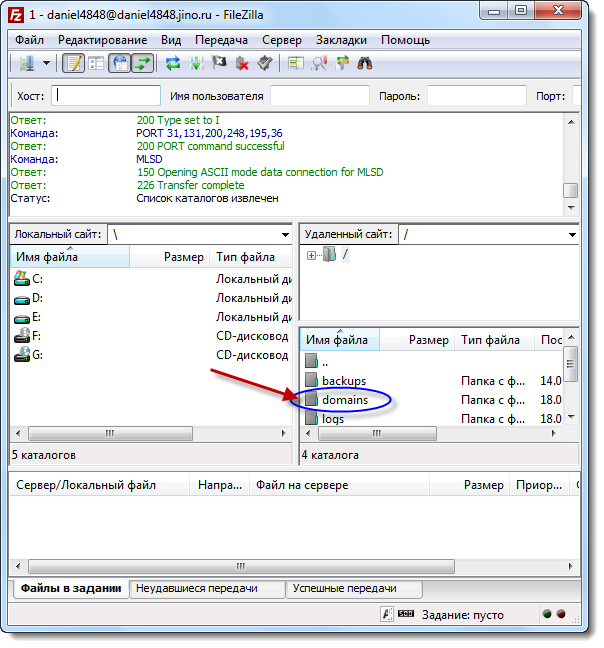
Далее кликаете по папке с названием Вашего сайта, в моём случае – «Sozdaiblog.ru» и заходите в каталог – «wp-content»:
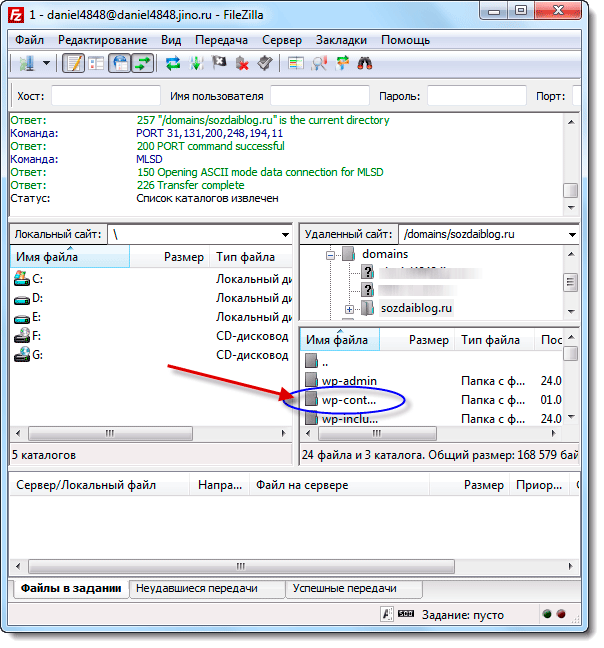
Здесь, Вы должны найти папку с названием – «plugins»:
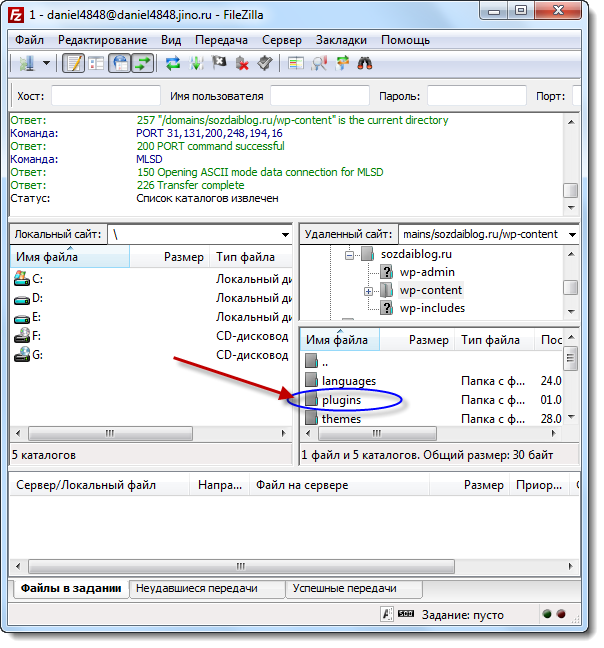
Затем берём тот самый плагин WordPress, который мы ранее извлекли из архива и перетаскиваем, или копируем в папку – «plugins».
Вот практически и всё.
Заходите в админ-панель (как зайти в админку WordPress) своего блога и переходите во вкладку – Плагины => Установленные:
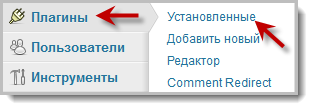
Находим нужный нам плагин и активируем.
Таким образом, вы можете установить любой плагин WordPress.
Мой совет:
Не используйте слишком много плагинов. Они очень сильно перегружают Ваш блог и уменьшают скорость загрузки страниц. Из-за этого можно потерять посетителей!
Если у Вас, что-то не получается, пишите пожалуйста в комментариях и мы вместе решим эту проблему.
Всем, кому понравилась статья, могут подписаться на обновление блога, чтобы получать новый материал на свой электронный адрес.
С уважением, Денис Черников!










Денис!
Ваша информация для меня оказалась очень полезной.Всего этого я раньше не знала.
Помогите мне разобраться в программе WinRar. Она установлена на рабочем столе моего ноутбука. А вот как её использовать я не знаю. Буду вам очень благодарна,
если вы мне поможете. Элла
Здравствуйте, Элла! WinRar — это не программа, это обычный архиватор файлов, в нём просто архивируют файлы, для последующего использования в различных целях!
Почему-же опять так сложно.Я ставлю плагины так.
Копирую название.Захожу в админ панель.Плагины- вставить-активировать.Для некоторых надо сделать определенные настрой, а есть такие что все идет по умолчанию.Если вдруг плагин не могу найти через админку блога , то скачиваю его с официального сайта ВОРДПРЕСС а дальше загружаю через страницу админки. И не надо никакого клиента!
На конкурс
Галина, как Вам удобно, так и хорошо! Некоторые плагины бывают тупят и никак не желают загружаться из админки!
Если плагин тупит и не хочет загружаться из админки, то какая гарантия, что он будет хорошо работать через хост.Кстати никогда не было такой не корректной активации-))
Юлия, гарантий нет, но пробовать нужно. Если всего бояться можно и блог не вести! Пробуйте, развивайте себя и свой блог!
А какие плагины самые необходимые? Какие бывают плагины и для чего? Жаль, что такую информацию приходится искать по крупицам, а английский язык я не изучала.
Плагинов очень много, думаю не одна тысяча! Я не смогу их все назвать. Те, которые у меня указаны в разделе “Плагины для WordPress ставьте обязательно! По мере возможности я буду их описывать!
Для новичков в самый раз )
Да, на это и нацелено!
а разве просто нельзя через панель администрирования в разделе плагины, нажать кнопку добавить новый. А найти его в поиске плагинов опять же через поиск в разделе плагины, затем его установить и активировать и всё?!
Если бы так всё было бы просто, то я бы эту статью не написал!
Там нету половины плагинов во-первых, а во-вторых если я в интернете найду интересный плагин и скачаю, я как буду его устанавливать, можно конечно через админку, но мне и многим это не удобно!
Денис, а этот плагин вордпресс для того, чтобы объединять схожие статьи? А плагин Simple Tags не подходит или он хуже? И еще ВАЖНЫЙ МОМЕНТ я по твоей ссылке не могу скачать, там просто сайт плагинов открывается, а с таким названием вордпресс я не нахожу.
Светлана, Давайте по подробнее, что Вы пытаетесь скачать, из какой статьи, а то Вы пишите из одной статьи, а что-то у Вас не получается в другой! Мне нужны подробности!)))
Денис, все вопросы по данной статье.
http:// mywordpress.ru/plugins
по этой ссылке я попадаю на сайт плагинов и не могу найти твой плагин WordPress для схожих записей. А вот этот плагин Simple Tags — в его описании написано, что тоже отвечает за схожие записи и метки. А ты в другой статье рекомендовал плагин Related Posts Thumbnails — я запуталась, что лучше и какой плагин удалить?
Светлана, читайте внимательнее статью! Это ссылка на скачивание не — Related Posts Thumbnails, а просто пример, где можно скачать какой-нибудь плагин. А скачать — Related Posts Thumbnails, можно в статье — sozdaiblog.ru/lutchshie-p…v-wordpress.html!
Ставьте — Related Posts Thumbnails!
Денис, я поняла так, исходя из ваших строк «Все мы читаем различные блоги в интернете и если вы обратите внимание, то у многих в конце постов (статей), есть ряд ссылок на похожие записи по данной тематике их блога.
Это бывают просто ссылки, но иногда кликабельные картинки. Вот, как раз за вывод таких ссылок, отвечает определённый плагин WordPress.»
Поэтому и решила, что плагин вордпресс и есть плагин по похожим записям. А по тому плагину релатед пост я вам уже в той статье комментарий написала.
А сегодня решила пробежаться по вашим статьям и удалить пробелы на своем сайте, так что извините, замучаю комментариями.
Ничего страшного! Главное, что Вы разобрались с этим!
Денис! А что будет, если устанавливать плагин через форму поиска на самом вордпрессе и активировать там же? А не устанавливать на хостинге?
Ничего страшного не будет, просто там нет половины искомых плагинов!
А я вот как делаю: Если кто то на каком то сайте указывает какой нибудь плагин, рассказывает о его функциях и преимуществах, то, если мне данный плагин действительно нужен, то я просто копирую его в буфер обмена, затем захожу через админпанель, -плагины- добавить новый, Далее в поле поиска вставляю название плагина, затем нажимаю поиск. Практически всегда находится искомый плагин, затем жму Установить, а далее так же всё просто. Жму Активировать и далее, если нужны настройки, просто настраиваю его и все! Спасибо. Зато теперь от вас знаю, что и так как я делаю, тоже можно. Я боялась, просто, что таким образом, они смогут куда то исчезнуть и перестать работать в один момент, а на хостинге думала, что просто надежнее и всё!
Дина, обычно этот способ установки плагинов используют все новички. В основном, все плагины которые Вы ставите через админку — англоязычные, без перевода. И есть те, которые там вообще отсутствуют. Поэтому, приходится искать искомые в интернете и закидывать ручками по ftp. Со временем, Вы сами будите так делать, даю 110%, что так будет, конечно если Вы всё не бросите раньше.
Здравствуйте,Денис! Ckажите,пожалуйста, можно ли загрузить плагин на бесплатный блог на wordpress?
Просто там на панель управления нет раздел плагин.
С уважением,
Эльчин
Здравствуйте!
Через ftp-клиента попробуйте, должно получиться.
через file zilla или у wordpressa есть ftp-клиент?
Через file zilla, если Ваш провайдер вообще поддерживает подключение FTP.
Спасибо большое
Пожалуйста, обращайтесь!
Установил плагин Скайп, но не могу его настроить, чтобы после его нажатия появлялся скайп с чатом уже выбранного человека. И как можно сделать так, если у пользователя нет скайпа, то плагин автоматически предлагал бы его скачать с нужной ссылки? Заранее спасибо…
Извините, Максим, но я этого не знаю. Я плагины не разрабатываю!
Как раз искала плагин для резервного копирования данных. Скажите, пожалуйста, а зачем все плагины через ftp клиент загружать?
Так быстрее, надёжней, правильней и не все плагины из админки загружаются!
А мне наоборот сложнее залезать на хостинг или в фтп-клиент(Например, какие плагины не грузятся?
Эльвира, когда будите плотно работать с движком и плагинами, Вы сами всё поймёте. Есть просто плагины, которые стандартно не грузятся, я не помню каждый из них. Просто делайте как говорят, плохого Вам не посоветуют, уверяю!